蘋果xs設定動態壁紙的操作流程
- WBOYWBOYWBOYWBOYWBOYWBOYWBOYWBOYWBOYWBOYWBOYWBOYWB轉載
- 2024-03-23 13:26:261236瀏覽
php小編香蕉為您詳細介紹蘋果XS設定動態桌布的操作流程。動態桌布能為手機增添活力,讓螢幕更加鮮明。在iPhone XS上設定動態桌布非常簡單,只需打開設定-桌布-選擇新桌布-動態,然後選擇您喜歡的動態桌布即可。您還可以透過調整壁紙的大小和透視度來個性化設定。來試試這個簡單又有趣的操作,讓您的iPhone XS煥然一新!
1、進入手機桌面之後,找到並且開啟【設定】。
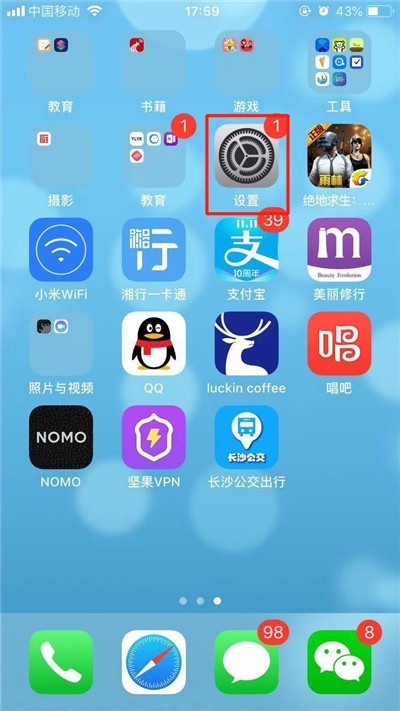
2、滑動手機螢幕,就可以看見【牆紙】,點選進去。
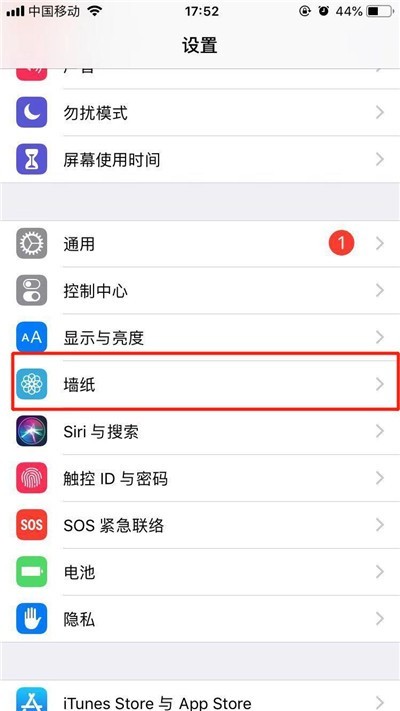
3、然後我們點選【選取新的牆紙】。
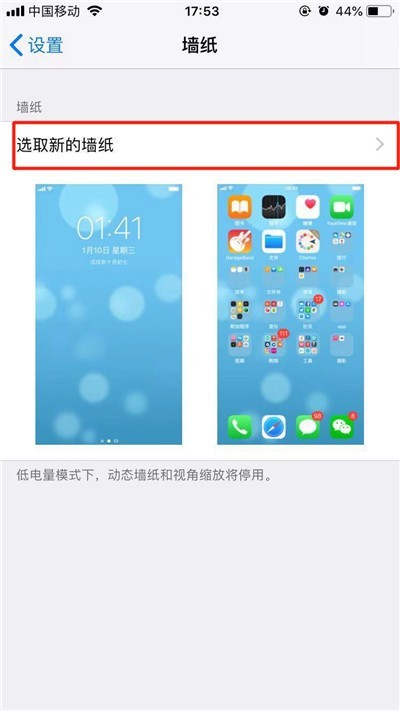
4、我們可以看到【動態牆紙】、【靜態牆紙】、【實況】三個選項,點選【動態牆紙】即可。
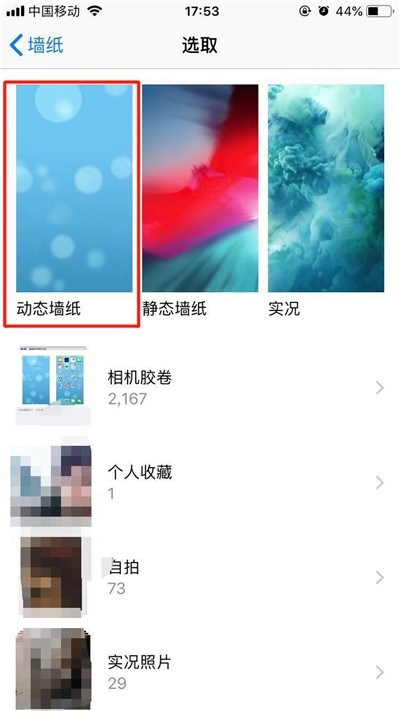
5、選擇喜歡的動態牆紙,點擊一下即可。
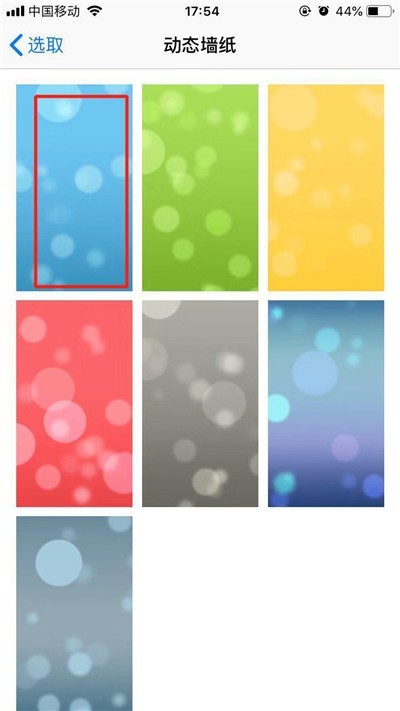
6、直接點選【設定】選項。

7、選擇【同時設定】之後,手機的主畫面和鎖定畫面桌布就都是動態的了,是不是非常簡單呢? 。

如果我們還喜歡別的動態牆紙,可以直接去App Store裡面搜尋【動態桌布】下載相關應用,然後保存動態壁紙,直接進去相簿裡面設定即可。
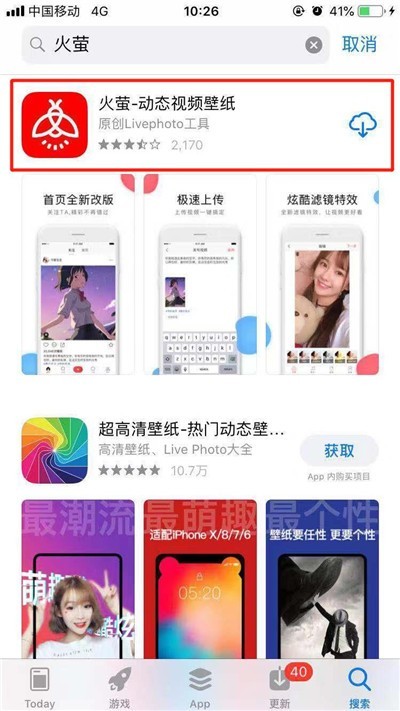 #
#
以上是蘋果xs設定動態壁紙的操作流程的詳細內容。更多資訊請關注PHP中文網其他相關文章!
陳述:
本文轉載於:zol.com.cn。如有侵權,請聯絡admin@php.cn刪除

